Как редактировать видео на Tiktok

Узнав, как редактировать видео на Тикток, вероятно, не было бы чем-то, что вы хотите сделать пару лет назад, но в одном из самых хаотических годов для общества Tiktok выиграл. Как одно из самых загруженных приложений в App Store и Google Play, его популярность неуклонно увеличивается в течение всего года. Он предоставляется не только развлечение, но и комфорт и шутки для многих, создавая чувство единства для своих пользователей. Социальные медиа-монетизнения истории успеха также выросли за последние годы, поэтому неудивительно, что так много людей погрузились в создание самих видео Tiktok.
Не волнуйтесь - вам не нужно быть профессионалом для редактирования видео для редактирования видео на Тикток. Как лучшее Редактирование видео Удобнее удобное видео, создающее и редактирование и редактирование и редактирование и редактирование, позволяет легко сделать любое видео, и не сложно получить висель. Чтобы начать работу, ниже является окончательным руководством, как создавать и редактировать видео для Tiktok. Если вы все еще не убеждены, Tiktok для вас, то увидите наше руководство к тому, что ТИК Так это все о.
01. Отрегулируйте настройки камеры

Нажмите кнопку PLUS в нижней части экрана Tiktok Home, когда вы открываете приложение, который приведет вас к камере. В камере есть несколько настроек, которые вы можете настроить, прежде чем начать съемку.
Если вы знаете, что Музыка Вы хотите использовать, затем коснитесь значка звуков в верхней части экрана, и найдите искать здесь музыку, либо использовать избранный звук, который рекламируется как популярен на Тикток. Но если вы хотите сначала записать свое видео, музыка всегда может быть добавлена позже.
Камера Tiktok также включает в себя Режим красоты Функция, которая смягчает ваше лицо, чтобы заставить вас выглядеть более фотогенным. Есть также несколько Регулировка цвета фильтры Из этого можно выбрать, который вы можете измениться в зависимости от того, какой тип сцены вы снимаете. Фильтр G6 льстит на лицах, а B5 имеет тенденцию быть хорошим для ландшафтов. К ним относятся слайдер, который позволяет настроить, насколько сильно фильтр будет применен к видео.
02. Добавить эффекты

Есть несколько разных последствия Доступно для использования на камере Tiktok, которая включает в себя с помощью своего выбора из вашей камеры или даже сделать несколько клонов, которые вы должны танцевать рядом с вами. Обычно специфические эффекты являются тенденциями, но вы также можете сохранить эффекты для использования позже без необходимости поиска через них все еще раз.
03. Запишите свое видео
Теперь вы можете начать записывать свои клипы! Вы можете стрелять либо на 15 секунд или 60 секунд, так что камера автоматически прекратит запись после этого времени. Существует также таймер, который можно установить, чтобы начать запись через три или десять секунд. Нажатие на кнопку записи позволит ей видео фильму обычно, пока она не достигнет конца 15 или 60 секунд, но удерживание на него позволит вам также увеличить и выпустить, как видео записано, скользив пальцем вверх или вниз экран.
Когда вы закончили запись одного раздела, либо возьмите пальцем с экрана или нажмите кнопку «Запись», чтобы остановить ее, а затем повторить, пока не закончите запись всех разделов вашего видео. Если вы испортите раздел, то не паникуйте - просто нажмите кнопку «Удалить», и она избавится от последней записи.
04. Отрегулируйте свои клипы
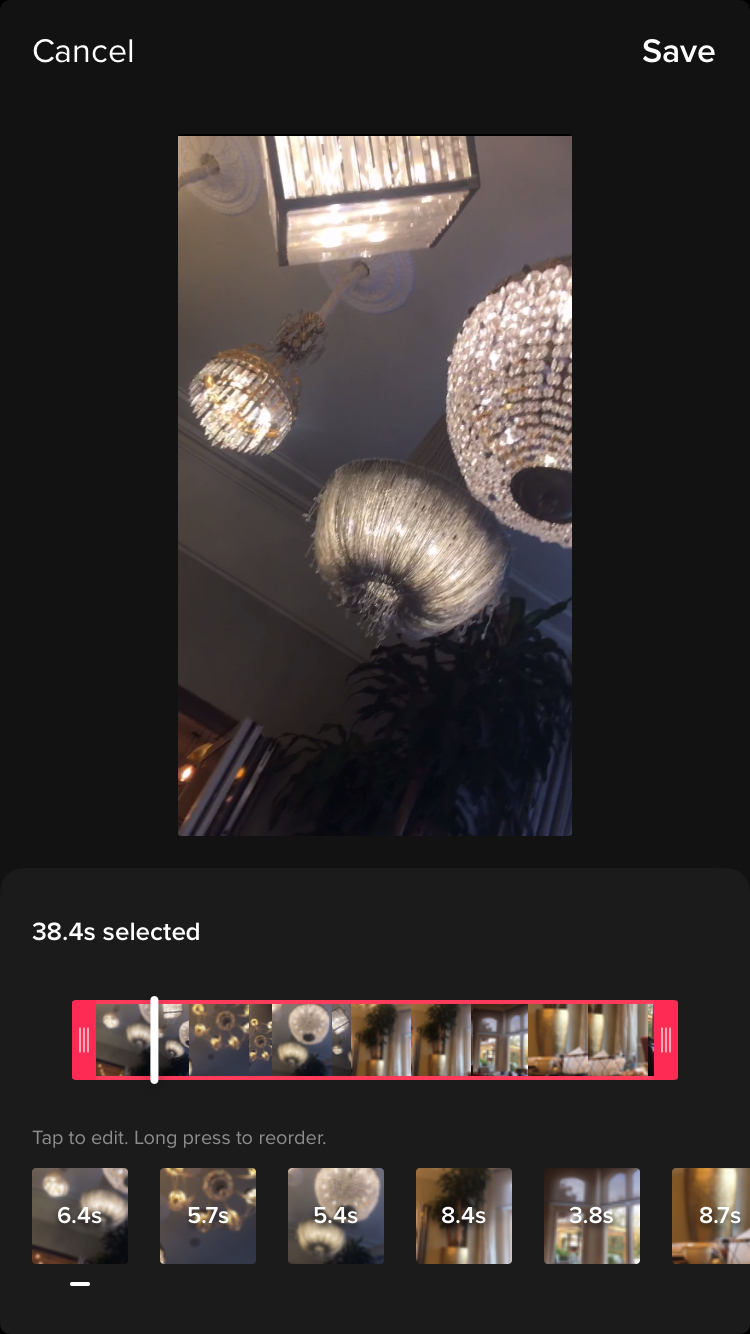
После того, как вы записали все ваше видео, нажмите на галочку рядом с кнопкой записи. Это приведет вас к исходному экрану редактирования, где все будет воспроизведено на петле. Это то, где можно добавить текст, а зажимы могут быть отрегулированы. Начните с постукивания на Отрегулируйте клипы Кнопка в верхнем правом углу. Здесь вы можете выбрать каждый из ваших клипов и настроить их длину индивидуально. Клипы также могут быть перераспределены, нажав на начать сначала Когда видео выбрано. Как только вы закончите здесь, нажмите спасти Отказ
05. Отредактируйте звук
Если вы не добавили музыку перед записью, теперь ваш шанс. Просто нажмите дальше звуки В нижнем левом углу и найдите звук, который вы хотите использовать или найти один в рекомендуемой. Вы можете выбрать из нескольких различных вариантов разделов каждой песни, начиная от 15 до 60 секунд. Вы также можете любить звук, чтобы на следующий раз легко найти фавориты кнопка рядом с обнаружить Кнопка на окне звуков.
Далее вы можете настроить громкость ваших изначально записанных клипов по сравнению с звуком, который вы добавили из Tiktok. Чтобы сделать это, просто нажмите на объем , и записывать голос над вашим видео, перейдите на значок микрофона на правой стороне экрана. Если вы хотите редактировать звук вашего голоса, просто нажмите на голосовые эффекты на выбор из выбора разных атмосфер.
06. Добавьте эффект после съемки
Эти же фильтры могут быть добавлены в правом верхнем углу экрана, если вы не добавили их перед записью, а
последствия
Кнопка позволяет добавлять разные взгляды на вершину вашего видео, например, с популярным
радужный строб
Эффект, который создает внешний вид разноцветных мигающих огней.
Выберите эффекты, которые вы хотите использовать, воспроизвести видео и просто удерживайте эффект в части видео, который вы хотите, чтобы его применяли. Вы можете продолжить добавление дополнительных эффектов на разные части видео, пока вы не будете довольны тем, что вы создали.
07. Добавьте переходы
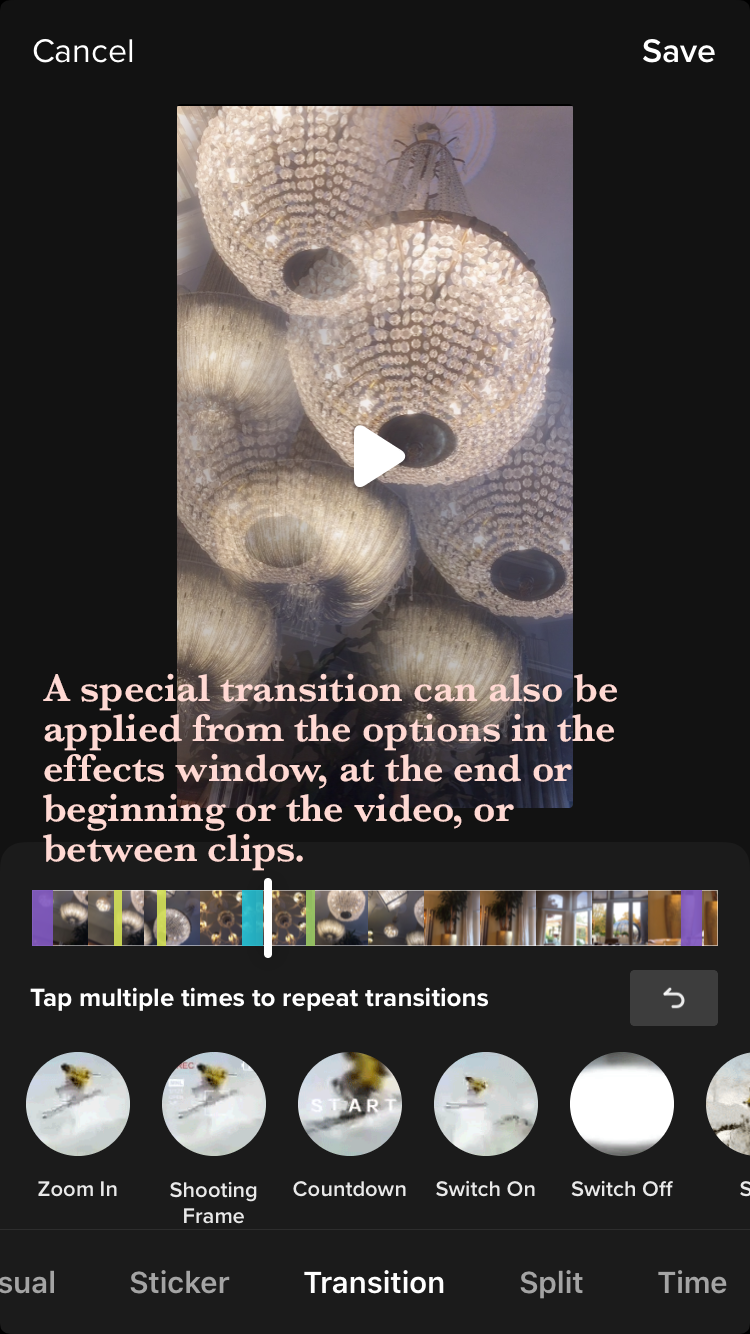
Нажав переходы Позволяет выбирать из массива стильных способов плавного перехода от одного клипа к другому в вашем видео, на протяжении всего, что вы удерживаете переход, как вы примените его к видео.
Применяемые любые эффекты могут быть удалены с помощью кнопки «Отменить» под временной шкалой, что позволяет вам начать добавлять их снова. Любой раздел вашего видео может быть введен в медленное движение, обратная скорость или повторение в время раздел окна эффектов и расколоть Раздел позволяет разные параметры дублирования части вашего видео в любое количество квадратов или эффектов. Сохранить сверху, когда вы закончите с окном эффектов.
08. Добавить наклейки

То наклейки Значок в нижней части окна редактирования имеет большой массив графики и эмохи, чтобы добавить в ваше видео для вас, чтобы просматривать. Это включает в себя такие варианты, как время, наклейки трендовой тенденции, возможность включения опроса в вашем видео, и все Emojis, включенные в вашу клавиатуру.
Также в «наклейках» вы можете вручную применить zoom. И увеличивайте на лице в любой части видео.
09. Отправьте свое видео на Тикток

Как только вы будете довольны редактированием, нажмите красный следующий кнопка, которая приведет вас к публикации. Вы увидите миниатюру вашего видео в верхнем правом углу - нажатие на это покажет вам готовое видео на петле и нажав на Выберите крышку позволит вам выбрать 2-3 вторую часть вашего видео, которое будет отображаться как предварительный просмотр на вашем профиле. Добавление в Hashtags дает ваше видео возможность увидеть более широкую аудиторию, и вы также можете пометить друзей в видео - как в Instagram.
Tiktok дает ваше видео три варианта видимости; общественность; Частный (только вы можете увидеть это, и он не появится в вашем профиле); Или друзья (подходит на ваш профиль для людей, которых вы следите за тем, кто следит за вами). То разрешить дуэт Опция означает, что другие Tiktokkers могут реагировать или взаимодействовать с вашим видео, записывая видео рядом с вашим на их экране, а затем опубликовать это в своем профиле.
То Разрешить стежок Опция - это новая функция, которая также позволяет другим Tiktokkers взаимодействовать или реагировать на ваше видео, но ваше видео выглядит как первое раздел их видео, которое они могут порезать в любой момент, а не одновременно бежать рядом с их опция дуэта.
После того, как вы удовлетворены всеми вашими параметрами публикации, выйдите вперед и нажмите «Пос»! Видео обычно занимают от одного до трех минут, в какую точку они могут подняться на чьей-либо странице Foryou, и придумать свои последователи на следующей странице. Поздравляю - вы создали видео Tiktok!
Прочитайте больше:
- Лучшее программное обеспечение для редактирования видео
- Лучший компьютер для редактирования видео
- Как редактировать видео: Лучшие советы для начинающих
Инструкции - Самые популярные статьи
Учебники Крита: Узнайте основные основы программного обеспечения для цифрового искусства
Инструкции Sep 11, 2025Страница 1 из 2: Учебник Крита: Найди свой путь Учебник Крита: Найди свой пу�..
Настройки конфиденциальности Facebook: Как сохранить свой профиль в частном
Инструкции Sep 11, 2025(Образ кредита: Alex Blake / Facebook) Настройки конфиденциальности Facebook �..
Начните с Grav CMS
Инструкции Sep 11, 2025(Кредит на изображение: будущее) Grav - это система управления конт..
Создать AI-Chatbot
Инструкции Sep 11, 2025Искусственный интеллект (AI) позволяет нам создавать новые способы взг�..
Создание местности в Houdini 17
Инструкции Sep 11, 2025В Houdini 17 Sidefx представила некоторые новые инструменты и улучшили другие..
Как создать красочные миры, которые рассказывают историю
Инструкции Sep 11, 2025Представные сцены, которые оставляют вас с чувством удивления, застав�..
Покрасить портрет как Ван Гог
Инструкции Sep 11, 2025Голландский постсперированный художник Художник Винсент Ван Гог (1853-18..
Создание кадров стилей в Photoshop
Инструкции Sep 11, 2025Страница 1 из 2: Страница 1 Страница 1 ..
Категории
- ИИ и машинное обучение
- AirPods
- Амазонка
- Amazon Alexa & Amazon Echo
- Амазонка Alexa & Амазонка Эхо
- Amazon Огонь TV
- Amazon Prime видео
- Android
- Android телефоны и планшеты
- Телефоны и планшеты Android
- Android TV
- Apple,
- Apple App Store
- Apple, Apple, HomeKit & HomePod
- Apple Music
- Apple TV
- Apple, часы
- Программа и веб-приложение
- Приложения и веб -приложения
- Аудио
- Chromebook & Chrome OS
- Chromebook & Chrome OS
- Chromecast
- Облако & Интернет
- Облако и Интернет
- Облако и Интернет
- Компьютеры
- Компьютерная графика
- Шнур резки & Потоковое
- Резка и потоковая передача шнура
- Раздор
- Дисней +
- сделай сам
- Электрические транспортные средства
- для чтения книг
- Основы
- Объяснители
- Игры
- Общий
- Gmail
- Google Assistant и Google Nest
- Google Assistant и Google Nest
- Google Chrome
- Google Docs
- Google Drive
- Google Maps
- Google Play Маркет
- Google Таблицы
- Google Слайды
- Google TV
- Оборудование
- ГБО Макс
- Инструкции
- Hulu
- Интернет-сленг и аббревиатуры
- IPhone & Ipad
- зажигать
- Linux,
- Мак
- Обслуживание и оптимизация
- Microsoft Край
- Microsoft Excel
- Microsoft Office
- Microsoft Outlook
- Microsoft PowerPoint
- Microsoft команды
- Microsoft Word
- Mozilla Firefox
- Netflix
- Нинтендо переключатель
- Первостепенное +
- PC Gaming
- Павлин
- Фото
- Photoshop
- PlayStation
- Защита и безопасность
- Конфиденциальность и безопасность
- Конфиденциальность и безопасность
- Сводка продукта
- Программирование
- Малина Pi
- Рок
- Сафари
- Samsung Телефоны и планшеты
- Samsung телефоны и таблетки
- Натяжные
- Smart Home
- Snapchat
- Социальные медиа
- Космос
- Spotify
- трут
- Исправление проблем
- TV
- Видео игры
- Виртуальная реальность
- виртуальные частные сети
- Веб-браузеры
- Wi-Fi и маршрутизаторы
- Wi -Fi & Routers
- Окна
- Windows, 10
- Windows, 11
- Windows 7
- Xbox
- YouTube и YouTube TV
- YouTube и YouTube TV
- Увеличить
- Explainers







